Beim Lesen einer PDF-Datei ist es üblich, wichtige Informationen mit Anmerkungen zu versehen. Ohne professionelle Tools ist das Bearbeiten und Kommentieren von PDF-Dateien jedoch schwierig.
Es gibt viele Zeichentools auf dem Markt, daher ist es schwierig, das passende für Ihre Bedürfnisse auszuwählen. Um Ihnen Zeit zu sparen, testen wir viele Tools und stellen Ihnen hier das beste Zeichentool, UPDF, vor.
UPDF bietet ein Bleistift-Tool, mit dem Sie ganz einfach in PDF-Dateien zeichnen können. Darüber hinaus stehen Ihnen verschiedene weitere Tools zum Zeichnen in PDF-Dateien zur Verfügung, darunter Hervorheben, Unterstreichen, Durchstreichen, Textfelder, Haftnotizen, Formen, Aufkleber und Signaturen. Sie können UPDF über den unten stehenden Link herunterladen, um alle Funktionen zu testen.
Windows • macOS • iOS • Android 100% sicher
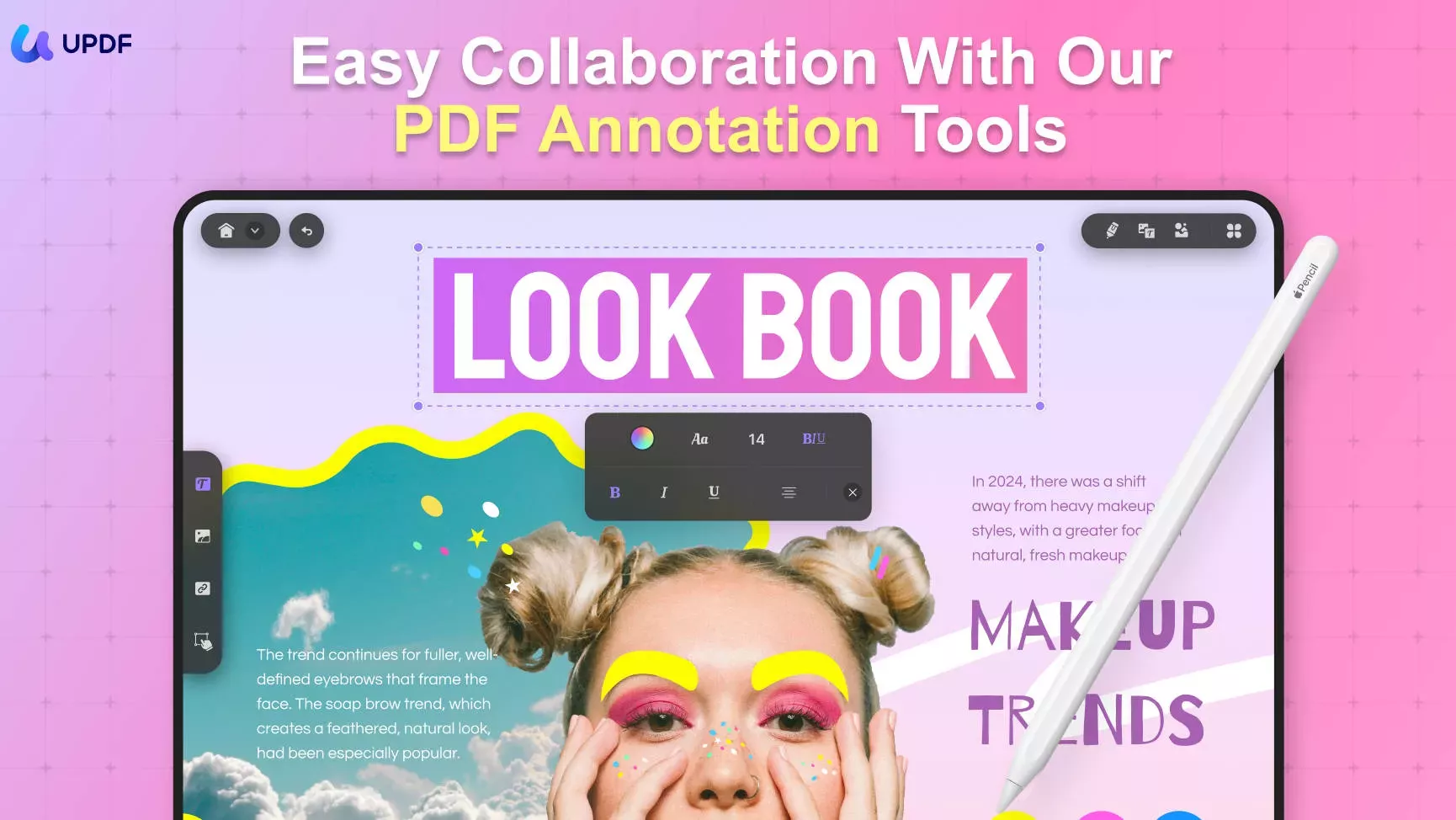
Und im Vergleich zu anderen PDF-Zeichentools wie Adobe Acrobat ist UPDF deutlich günstiger: Eine Jahreslizenz kostet 29,99 USD, eine Dauerlizenz 49,99 USD. Hier finden Sie die UPDF-Preisseite .
Sie mögen UPDF und möchten wissen, wie Sie unter Windows, Mac, iPad, iPhone und Android in PDF zeichnen können? Lesen Sie weiter.
Teil 1. Wie zeichne ich in Windows auf einer PDF-Datei?
Befolgen Sie die folgenden Schritte, um mehr über das Zeichnen in PDF unter Windows zu erfahren:
Schritt 1: Tippen Sie auf die Schaltfläche „Kommentieren“
Laden Sie das UPDF über den unten stehenden Link herunter und starten Sie es auf Ihrem Gerät. Klicken Sie anschließend auf „ Datei öffnen “, um die gewünschte Datei, auf die Sie zeichnen möchten, zu importieren.
Windows • macOS • iOS • Android 100% sicher
Um mit dem Zeichnen fortzufahren, klicken Sie auf „ Tools “ und wählen Sie die Schaltfläche „ Kommentar “ in der linken Symbolleiste, um auf das Zeichentool zuzugreifen.
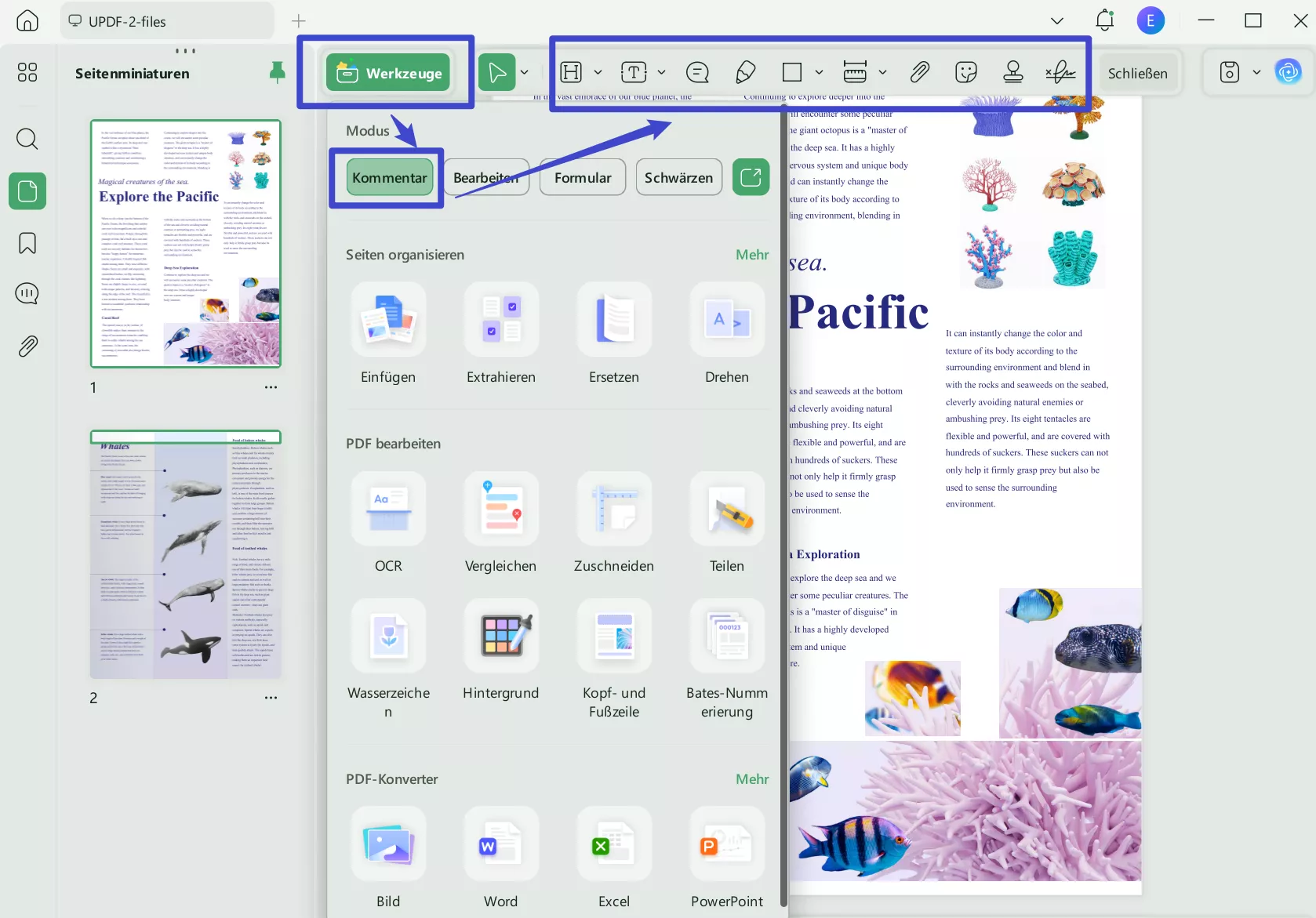
Schritt 2. Zeichnen Sie mit dem Bleistift-Werkzeug auf PDF
Klicken Sie auf das Bleistift-Werkzeug und zeichnen Sie damit in Ihren PDF-Dokumenten. So haben Sie mehr Freiheit, Ihrer Kreativität freien Lauf zu lassen. Zeichnen Sie Linien, Formen oder andere Grafiken Ihrer Wahl.
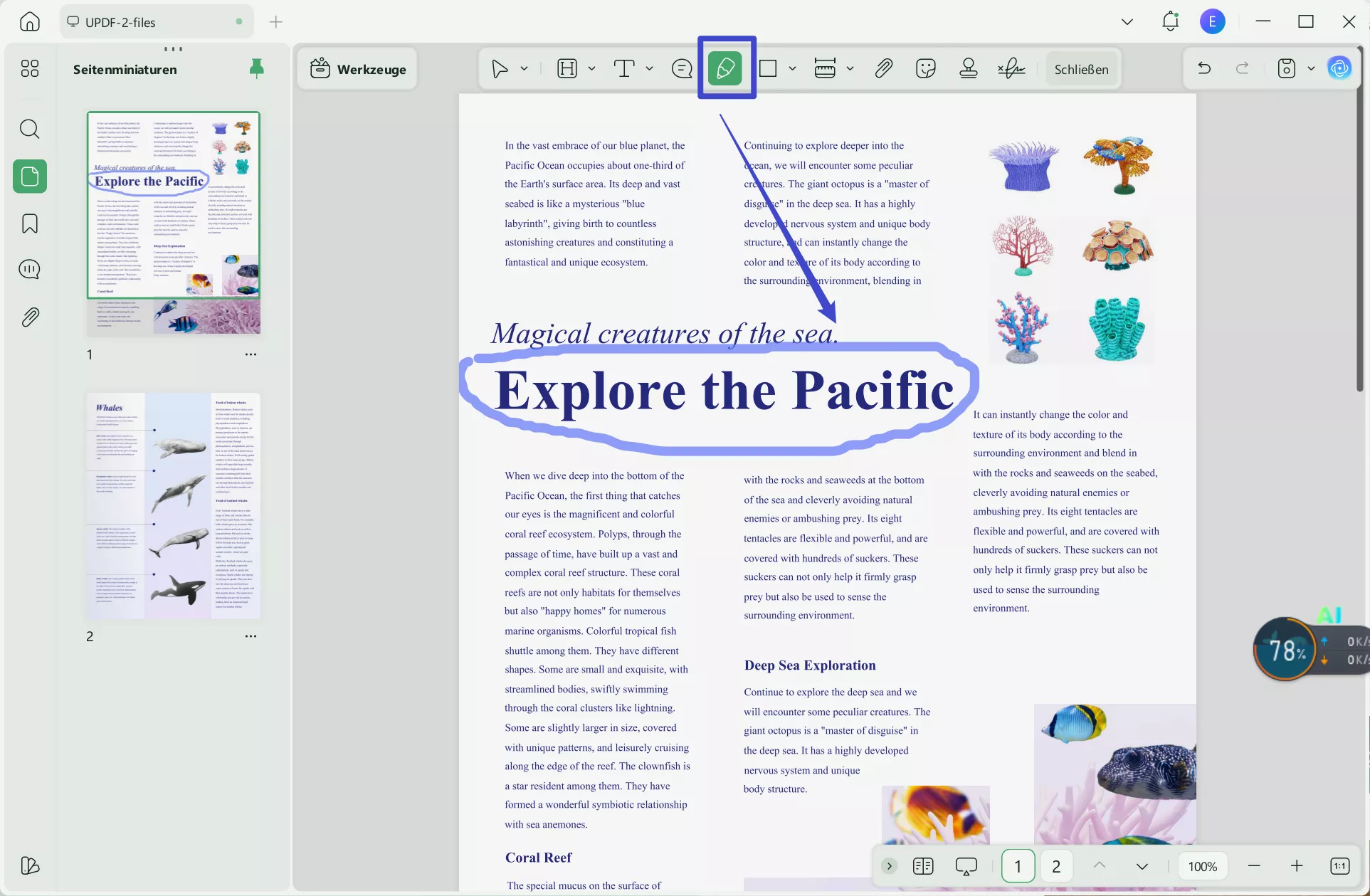
Schritt 3. Notizen zu den Zeichnungen hinzufügen (optional)
Mit UPDF können Sie den Zeichnungen auch Notizen hinzufügen, um Kommentare oder Erklärungen hinzuzufügen. Klicken Sie dazu mit der rechten Maustaste auf die Form und wählen Sie die Option „Notiz“. Geben Sie anschließend Ihre Kommentare in das Notizfeld ein. Klicken Sie anschließend auf „Speichern“ , um alle Änderungen zu speichern.
Teil 2. So zeichnen Sie auf dem Mac in PDF
Auch Mac-Nutzer profitieren vom außergewöhnlichen Zeichentool UPDF. Die Funktionen sind identisch mit denen der Windows-Version. Hier sind die Schritte zum Zeichnen in PDF-Dateien auf dem Mac.
Schritt 1: Tippen Sie auf das Kommentarsymbol
Laden Sie die App von UPDF auf Ihr MacBook herunter und öffnen Sie sie. Klicken Sie auf „ Datei öffnen “, um die gewünschte Datei zu öffnen, in der Sie zeichnen möchten.Kostenloser Download
Windows • macOS • iOS • Android 100% sicher
Um mit der Bearbeitung fortzufahren, klicken Sie in der linken Symbolleiste unter „ Werkzeuge “ auf die Schaltfläche „ Kommentar “. Anschließend werden Ihnen alle Anmerkungswerkzeuge, einschließlich der Zeichenwerkzeuge, angezeigt.
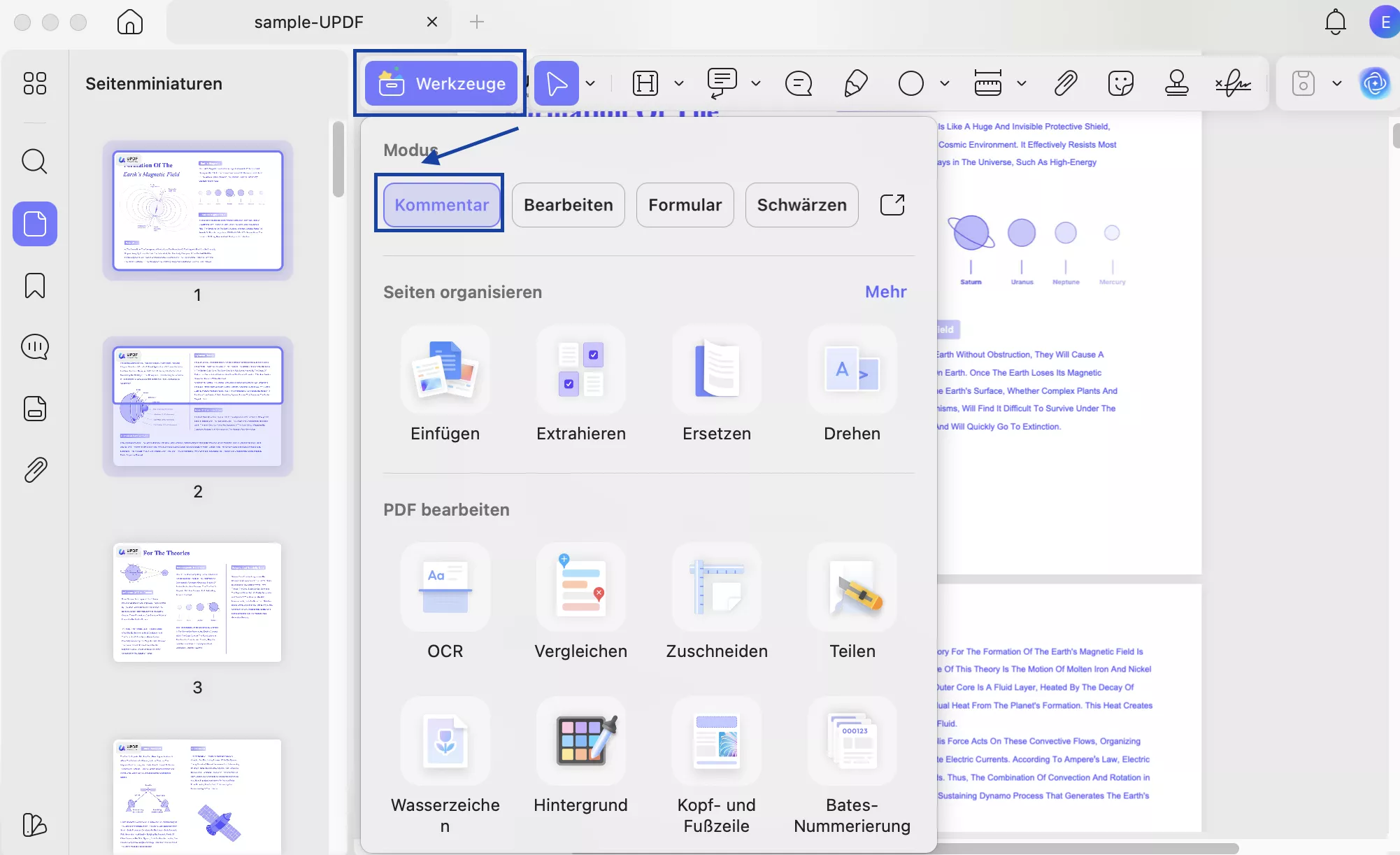
Schritt 2: Auf dem Mac in PDF zeichnen
Klicken Sie auf das „ Bleistift-Werkzeug“ , um die gewünschte Form oder die Anforderungen der PDF-Datei zu zeichnen. Sie können auch die vorgefertigten Formen in Ihrer PDF-Datei zum Zeichnen verwenden. Alle Schritte sind identisch mit der Windows-Anleitung.
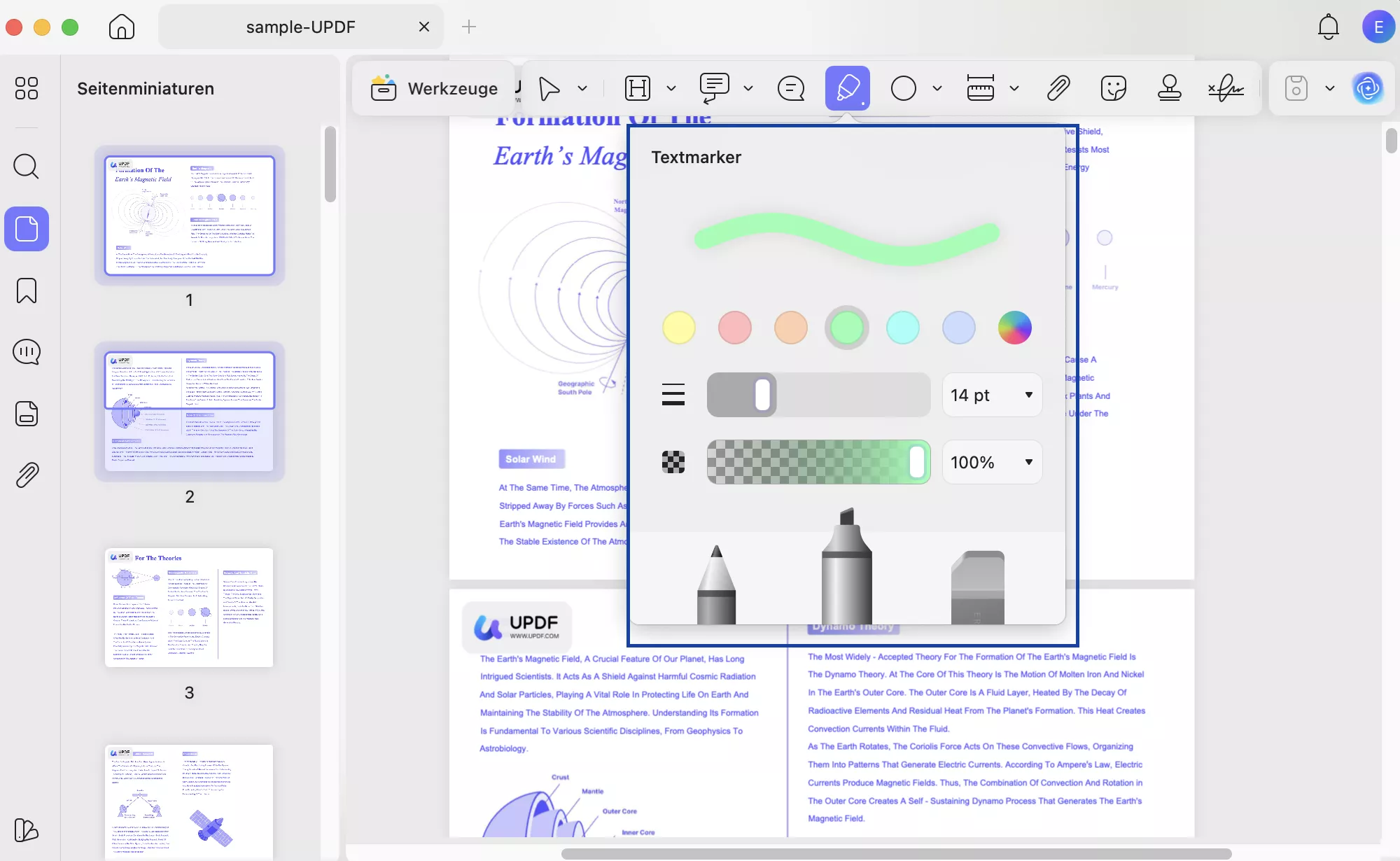
Teil 3. Wie zeichnet man auf dem iPad/iPhone in PDF?
Wenn Sie ein iPad oder iPhone verwenden, können Sie die folgenden Schritte ausführen, um mit UPDF in PDF zu zeichnen.
Schritt 1. Klicken Sie einfach auf die Schaltfläche unten, um UPDF auf Ihr iPad oder iPhone herunterzuladen. Sobald der Installationsvorgang abgeschlossen ist, können Sie auf die Schaltfläche „ Öffnen “ klicken, um die UPDF-App zu starten.
Windows • macOS • iOS • Android 100% sicher
Schritt 2. Sie können auf die Schaltfläche „+“ in der rechten unteren Ecke tippen, um die PDF-Dateien auf UPDF hochzuladen.
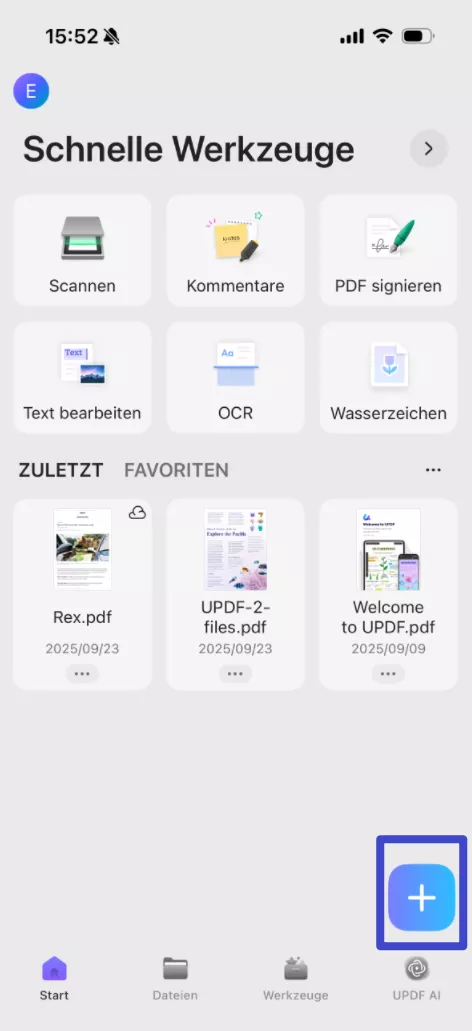
Schritt 3. Sobald die PDF-Datei auf Ihrem iPhone geöffnet ist, tippen Sie auf das „ Bleistift “-Symbol in der rechten oberen Ecke und wählen Sie erneut den „ Stift “ in der linken unteren Ecke. Alle Bleistiftwerkzeuge werden angezeigt. Sie können einen beliebigen Bleistift zum Zeichnen in der PDF-Datei auswählen. Wenn alles in Ordnung ist, tippen Sie auf „Fertig“, um die Datei zu speichern.
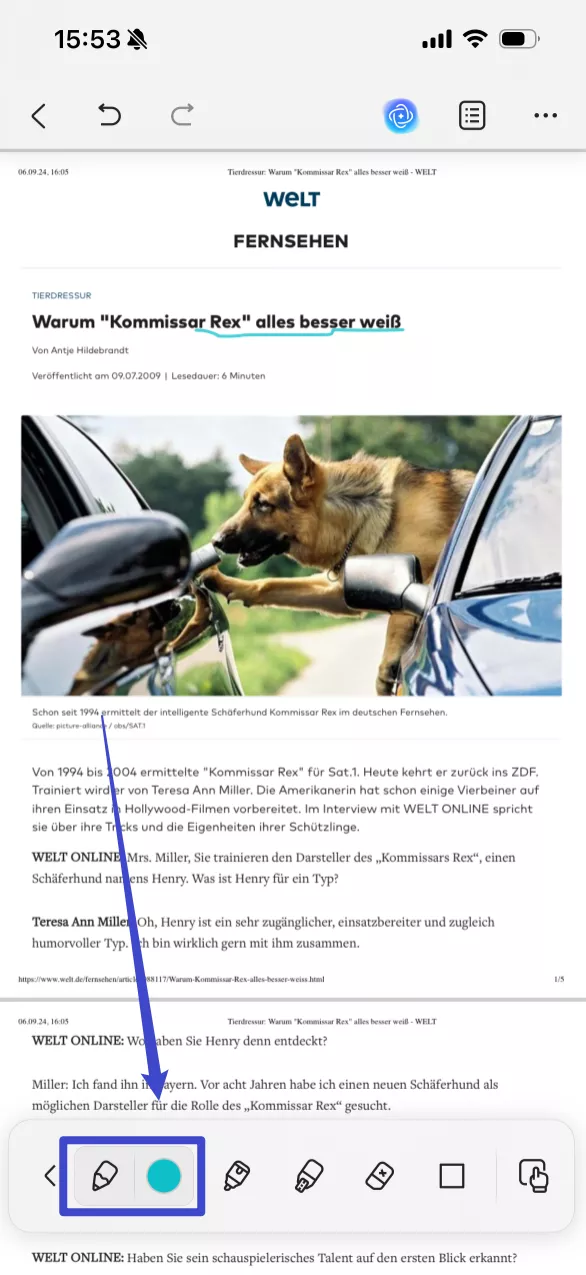
Teil 4. Wie zeichnet man auf Android in PDF?
Mit UPDF ist das Zeichnen in PDF-Dateien auf Android genauso einfach wie auf dem iPhone. Die Android-Version von UPDF bietet zusätzlich die Pencil-Funktion, mit der Sie problemlos in PDF-Dateien zeichnen können. Hier ist die Anleitung.
Schritt 1. Zunächst müssen Sie UPDF über die unten stehende Schaltfläche auf Ihr Android-Gerät herunterladen und die Schritte zur Installation auf Ihrem Android-Gerät befolgen.
Windows • macOS • iOS • Android 100% sicher
Schritt 2. Tippen Sie auf das UPDF-Symbol, um es zu öffnen. Wählen Sie dann die PDF-Datei aus, die mit UPDF geöffnet werden soll.
Schritt 3. Tippen Sie im oberen Menü auf das Stiftsymbol und wählen Sie im Popup-Menü erneut das Stiftsymbol aus. Wählen Sie dann den Stift aus, mit dem Sie in UPDF auf Android zeichnen möchten .
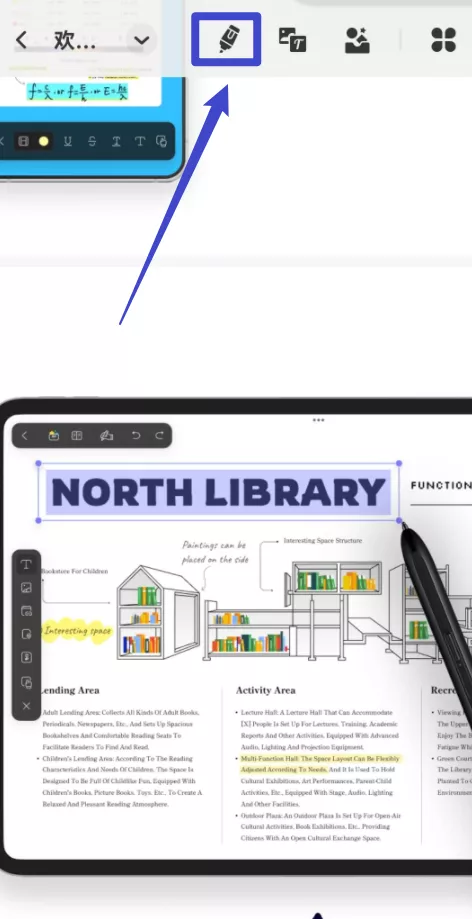
Jetzt wissen Sie, wie Sie PDFs auf Computern und Telefonen zeichnen. Aber was ist, wenn Sie eine geschützte PDF-Datei haben und wie können Sie darauf zeichnen?
Teil 5. Wie kann ich auf einer geschützten PDF-Datei zeichnen?
Sie können problemlos in einer geschützten PDF-Datei zeichnen, wenn Sie über ein Kennwort verfügen oder der Eigentümer des PDF-Dokuments sind. Aber was, wenn Sie das Kennwort nicht kennen? Auch hier gibt es Lösungen. Hier sind zwei Fälle, in denen Sie in einer geschützten PDF-Datei zeichnen können. Sehen wir uns beide genauer an.
Geben Sie Passwörter ein, wenn Sie die Passwörter kennen
Wenn Sie das Passwort Ihres PDF-Dokuments kennen, geben Sie einfach das PDF ein, um darauf zuzugreifen und mit dem Zeichnen zu beginnen. Nach der Eingabe des Passworts können Sie die vorgenommenen Änderungen speichern.
Wenn Sie das Kennwort nicht kennen oder auf einer PDF-Datei zeichnen möchten, die Ihnen nicht gehört, benötigen Sie die Erlaubnis des Eigentümers. Der Eigentümer kann dies tun, indem er Benutzerberechtigungen für das Dokument einrichtet. In diesem Fall benötigen Sie ein Kennwort, um das PDF-Dokument zu öffnen und mit dem Zeichnen zu beginnen.
Entfernen Sie Passwörter und beginnen Sie dann mit dem Zeichnen auf dem PDF
Der andere Fall kann sein, dass Sie das Passwort nicht kennen und den Besitzer der PDF-Datei nicht darum bitten können. In diesem Fall müssen Sie das Passwort mit dem aJoysoft PDF Password Remover aus der PDF-Datei entfernen , um darauf zeichnen zu können. Es gibt verschiedene Möglichkeiten, die einfachste ist jedoch die Verwendung eines PDF-Passwort-Entferners.
Sobald Sie das Kennwort aus der PDF-Datei entfernt haben, können Sie sie problemlos öffnen und mit dem Zeichnen beginnen, indem Sie den obigen Anleitungen folgen.
Teil 6. Was sind die häufigsten Anwendungsszenarien für das Zeichnen in PDF-Dateien?
Einige von Ihnen sind sich vielleicht nicht sicher, warum Sie auf PDF zeichnen müssen. Bevor wir Ihnen alle effektiven Methoden zum Zeichnen auf PDF zeigen, listen wir hier die häufigsten Gründe auf.
Notizen machen
Der häufigste Grund für das Zeichnen in PDF-Dateien ist das Anfertigen von Notizen während eines Online-Kurses, beim Lesen oder bei der Arbeit. Sie können direkt in Ihr PDF-Dokument zeichnen. Dies ist besonders nützlich, wenn Sie sich etwas Wichtiges notieren möchten.
Markup und Anmerkungen
Ein weiterer häufiger Grund für das Zeichnen in PDF-Dateien sind Markierungen und Anmerkungen. Möglicherweise müssen Sie einem PDF-Dokument für die Arbeit, die Schule oder andere Zwecke Kommentare oder Notizen hinzufügen. Durch das Zeichnen in PDF-Dateien können Sie schnell und einfach Ihre Gedanken oder Kommentare hinzufügen.
Korrekturlesen/Revisionen
Beim Korrekturlesen eines Dokuments kann es hilfreich sein, auf das PDF zu zeichnen, damit Sie oder andere später schnell Änderungen oder Korrekturen vornehmen können. Dies gilt insbesondere, wenn Sie an einem Gemeinschaftsprojekt arbeiten und Änderungen nachverfolgen müssen.
Benotung von Aufgaben
Als Lehrer müssen Sie möglicherweise die Aufgaben Ihrer Schüler bewerten. Durch Zeichnen im PDF-Dokument können Sie schnell und einfach Markierungen, Kommentare und Feedback direkt zum Dokument hinzufügen.
Fügen Sie Ihre Unterschrift hinzu
Das Hinzufügen Ihrer Unterschrift zu einem PDF-Dokument ist ganz einfach, wenn Sie auf dem PDF zeichnen. Dies ist eine großartige Möglichkeit, PDF-Dokumente elektronisch zu unterschreiben, ohne sie ausdrucken und von Hand unterschreiben zu müssen.
Teil 7. FAQs zum Zeichnen auf PDF
1. Warum kann ich nicht auf meiner PDF zeichnen?
Wenn Sie in Ihrer PDF-Datei nicht zeichnen können, ist sie wahrscheinlich passwortgeschützt und lässt sich daher nicht bearbeiten. Wenn Sie jedoch ein Chromebook verwenden und die PDF-Datei nicht geschützt ist, Sie sie aber trotzdem nicht bearbeiten können, liegt möglicherweise ein Problem mit dem Stift vor.
2. Womit kann ich auf PDFs zeichnen?
Es gibt zahlreiche Softwareprogramme, mit denen Sie PDF-Dateien zeichnen können. Viele davon sind mit Windows und Mac kompatibel. Einige funktionieren jedoch hervorragend. UPDF ist die beste Software, mit der Sie problemlos PDF-Dateien zeichnen können. Sie können es unter Windows, Mac, Android und iPhone verwenden.
3. Können Sie in Google Drive in eine PDF-Datei schreiben?
Nein, das ist nicht möglich. Mit Google Drive können Sie PDF-Dokumente nur öffnen, anzeigen und kommentieren. Wenn Sie in PDF-Dokumente schreiben möchten , benötigen Sie professionelle PDF-Software wie UPDF. Damit können Sie ganz einfach Text hinzufügen, bearbeiten und Markierungen hinzufügen.
4. Wie zeichnet man Linien in PDF?
Laden Sie UPDF auf Ihren Computer herunter und klicken Sie nach Auswahl der Kommentarfunktion auf ein beliebiges Formsymbol. Klicken Sie auf das Liniensymbol. Bewegen Sie die Maus an die Stelle, an der Sie die Form einfügen möchten, und zeichnen Sie Linien darauf. Sie können auf die gezeichnete Linie doppelklicken, um die Rahmenfarbe, Deckkraft und Dicke nach Ihren Wünschen anzupassen.
5. Wie zeichnet man einen Kreis in ein PDF?
Laden Sie UPDF herunter. Starten Sie es und klicken Sie nach dem Öffnen einer PDF-Datei auf das Kommentarsymbol. Klicken Sie auf das Formsymbol, wählen Sie das Kreissymbol aus und ändern Sie bei Bedarf Rahmenfarbe, Füllfarbe, Deckkraft und Rahmenstärke. Halten Sie anschließend die Maustaste gedrückt und zeichnen Sie in die PDF-Datei.
6. Wie zeichnet man einen Pfeil in ein PDF?
Sie können auch UPDF verwenden. Öffnen Sie dieses Tool nach der Installation. Navigieren Sie zu „ Werkzeuge“ > „Kommentar“ > „Form “. Dort finden Sie das Pfeilsymbol. Klicken Sie darauf, wählen Sie die gewünschte Rahmenfarbe, Deckkraft und Dicke und zeichnen Sie mit der linken Maustaste einen Pfeil in Ihr PDF.
7. Wie zeichne ich ein Kästchen in einer PDF-Datei?
Mit UPDF sind nur wenige Schritte nötig, um ein Kästchen in einer PDF-Datei zu zeichnen. Klicken Sie einfach auf „ Werkzeuge“ > „Kommentar“ > „Form“ , wählen Sie das „Rechteck“ -Symbol aus, bewegen Sie den Cursor an die gewünschte Stelle, halten Sie die Maustaste gedrückt und zeichnen Sie. Sobald Sie das Kästchen in der PDF-Datei gezeichnet haben, können Sie durch Doppelklicken die Rahmenfarbe, Füllfarbe, Deckkraft und Rahmenstärke ändern.
8. Wie zeichne ich eine Signatur in das PDF?
Mit UPDF können Sie ganz einfach Unterschriften in PDF-Dateien erstellen. Klicken Sie dazu auf das Signatur -Symbol, nachdem Sie die Funktion „ Kommentar “ ausgewählt haben. Klicken Sie auf die Schaltfläche „Erstellen “. Im Popup-Fenster können Sie im Tastatur- oder Mausmodus Farbe und Größe der Unterschrift ändern. Wenn Sie alle Einstellungen vorgenommen haben, können Sie Ihre Unterschrift in PDF-Dateien zeichnen oder tippen. Klicken Sie abschließend auf „Erstellen“ und bewegen Sie die Maus an die gewünschte Stelle.
Fazit
In diesem Artikel haben wir die einfachsten Möglichkeiten zum Zeichnen in PDF-Dateien unter Windows, Mac, iOS und Android erläutert. Die Anleitungen sind sehr einfach . Laden Sie UPDF über die Schaltfläche unten herunter, wählen Sie die gewünschte Methode und folgen Sie anschließend der Schritt-für-Schritt-Anleitung zum Zeichnen in PDF-Dateien.
Die Gründe für unsere Wahl von UPDF sind ganz einfach: Es funktioniert auf Windows, Mac, iPhone, iPad und Android und ist schnell, einfach zu bedienen, hat eine ansprechende Benutzeroberfläche und ist günstig. Laden Sie UPDF noch heute herunter und testen Sie es!
Windows • macOS • iOS • Android 100% sicher
 UPDF
UPDF
 UPDF für Windows
UPDF für Windows UPDF für Mac
UPDF für Mac UPDF für iPhone/iPad
UPDF für iPhone/iPad UPDF für Android
UPDF für Android UPDF AI Online
UPDF AI Online UPDF Sign
UPDF Sign PDF bearbeiten
PDF bearbeiten PDF kommentieren
PDF kommentieren PDF erstellen
PDF erstellen PDF-Formular
PDF-Formular Links bearbeiten
Links bearbeiten PDF konvertieren
PDF konvertieren OCR
OCR PDF in Word
PDF in Word PDF in Bild
PDF in Bild PDF in Excel
PDF in Excel PDF organisieren
PDF organisieren PDFs zusammenführen
PDFs zusammenführen PDF teilen
PDF teilen PDF zuschneiden
PDF zuschneiden PDF drehen
PDF drehen PDF schützen
PDF schützen PDF signieren
PDF signieren PDF schwärzen
PDF schwärzen PDF bereinigen
PDF bereinigen Sicherheit entfernen
Sicherheit entfernen PDF lesen
PDF lesen UPDF Cloud
UPDF Cloud PDF komprimieren
PDF komprimieren PDF drucken
PDF drucken Stapelverarbeitung
Stapelverarbeitung Über UPDF AI
Über UPDF AI UPDF AI Lösungen
UPDF AI Lösungen KI-Benutzerhandbuch
KI-Benutzerhandbuch FAQ zu UPDF AI
FAQ zu UPDF AI PDF zusammenfassen
PDF zusammenfassen PDF übersetzen
PDF übersetzen Chatten mit PDF
Chatten mit PDF Chatten mit AI
Chatten mit AI Chatten mit Bild
Chatten mit Bild PDF zu Mindmap
PDF zu Mindmap PDF erklären
PDF erklären Wissenschaftliche Forschung
Wissenschaftliche Forschung Papersuche
Papersuche KI-Korrektor
KI-Korrektor KI-Schreiber
KI-Schreiber KI-Hausaufgabenhelfer
KI-Hausaufgabenhelfer KI-Quiz-Generator
KI-Quiz-Generator KI-Mathelöser
KI-Mathelöser PDF in Word
PDF in Word PDF in Excel
PDF in Excel PDF in PowerPoint
PDF in PowerPoint Tutorials
Tutorials UPDF Tipps
UPDF Tipps FAQs
FAQs UPDF Bewertungen
UPDF Bewertungen Downloadcenter
Downloadcenter Blog
Blog Newsroom
Newsroom Technische Daten
Technische Daten Updates
Updates UPDF vs. Adobe Acrobat
UPDF vs. Adobe Acrobat UPDF vs. Foxit
UPDF vs. Foxit UPDF vs. PDF Expert
UPDF vs. PDF Expert


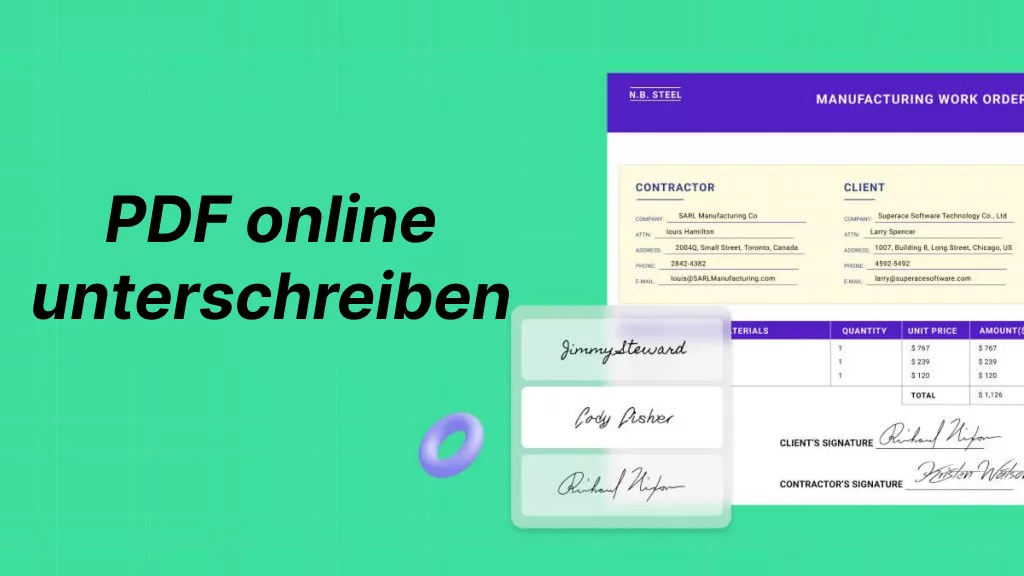

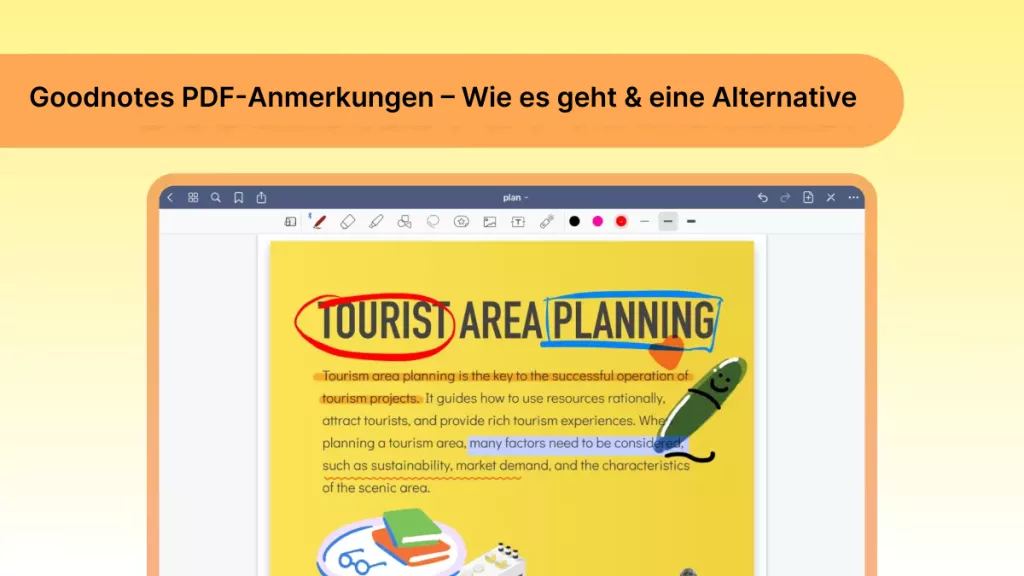



 Wayne Austin
Wayne Austin 


